Midjourney ist ein KI-Bildgenerator, der einige der besten Ergebnisse aller verfügbaren KI-Bildgeneratoren liefert. Sie können jedoch nicht einfach ein KI-App herunterladen, um Midjourney zu nutzen – die einzige Möglichkeit, es zu nutzen, ist über Discord, die soziale App. Da der Einstieg in die Nutzung von Midjourney schwierig sein kann, zeigen wir Ihnen, wie Sie Midjourney auf Discord nutzen, einschließlich der Anmeldung, der Generierung und Bearbeitung von Bildern und stellen sicher, dass Sie die gewünschten Ergebnisse erzielen.
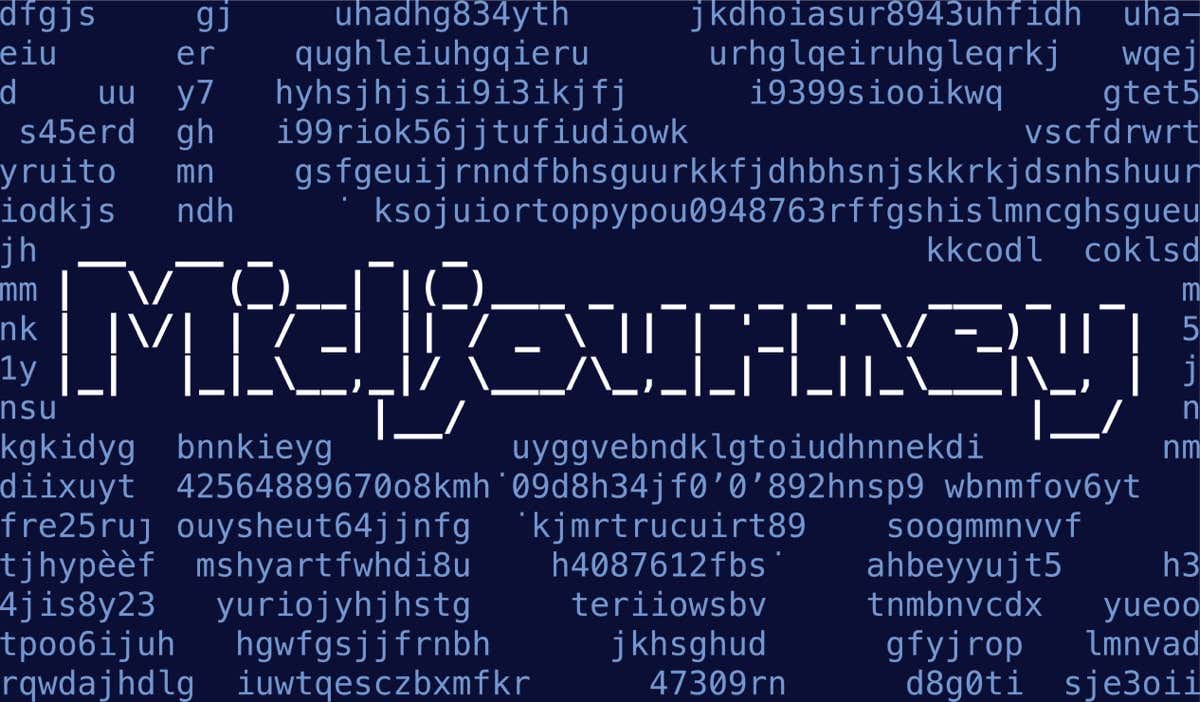
So melden Sie sich für Midjourney an
Das Wichtigste zuerst: Sie benötigen ein Discord-Konto. Vorausgesetzt, Sie haben bereits eines, ist es an der Zeit, sich für Midjourney anzumelden.

Midjourney bietet neuen Mitgliedern im Allgemeinen eine kostenlose Testversion mit etwa 25 kostenlosen Bildern an, aber zum Zeitpunkt der Veröffentlichung dieses Artikels (Juli 2023) wurden kostenlose Testversionen aufgrund von Missbrauch des Systems ausgesetzt. Obwohl sie möglicherweise irgendwann wieder eingeführt werden, besteht die einzige Möglichkeit, Midjourney zu nutzen, darin, einen kostenpflichtigen Plan zu abonnieren.
So abonnieren Sie Midjourney
So richten Sie Ihr Midjourney-Abonnement ein:
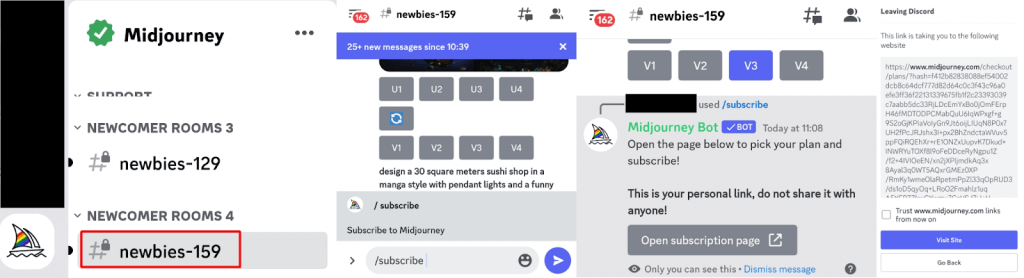
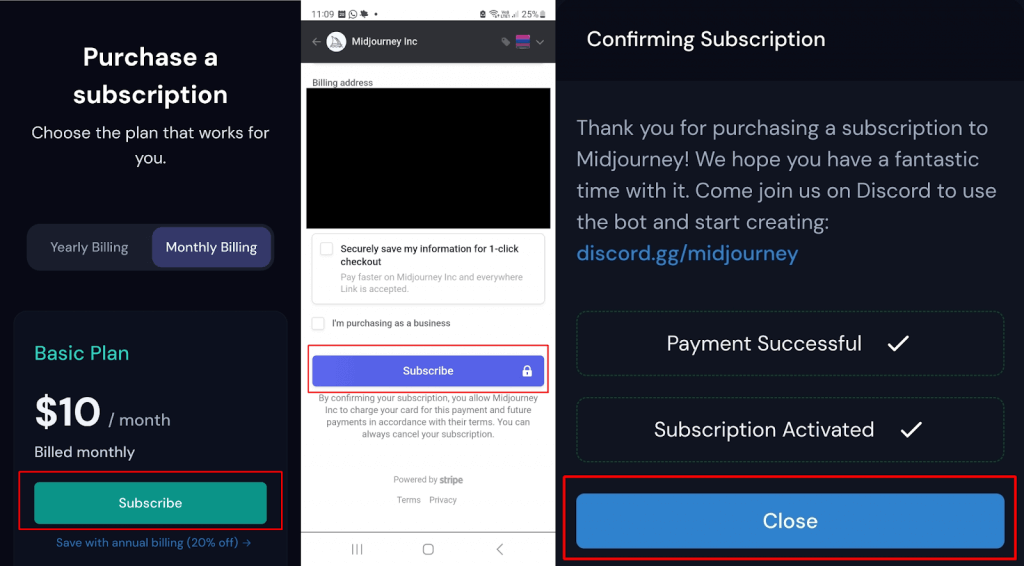
So generieren Sie Bilder auf Midjourney
Um mit der Generierung von Bildern auf Midjourney zu beginnen, können Sie einen #newbies-Kanal verwenden, aber es kann hektisch werden, da ständig Aufforderungen gepostet werden. Es ist jedoch eine gute Möglichkeit, zu sehen, welche Anregungen andere Leute posten und was funktioniert.
Sie können Befehle auch per DM an den Midjourney Bot senden. Beachten Sie, dass diese Eingabeaufforderungen und generierten Bilder weiterhin in der Galerie des Mitglieds angezeigt werden, es sei denn, Sie sind Abonnent des Pro-Plans.
Wir empfehlen, in einem #Newbies-Kanal zu beginnen und zu DM zu wechseln, sobald Sie den Dreh raus haben.
Hier erfahren Sie, wie Sie mit der Generierung von Bildern in einem #newbies-Kanal beginnen.

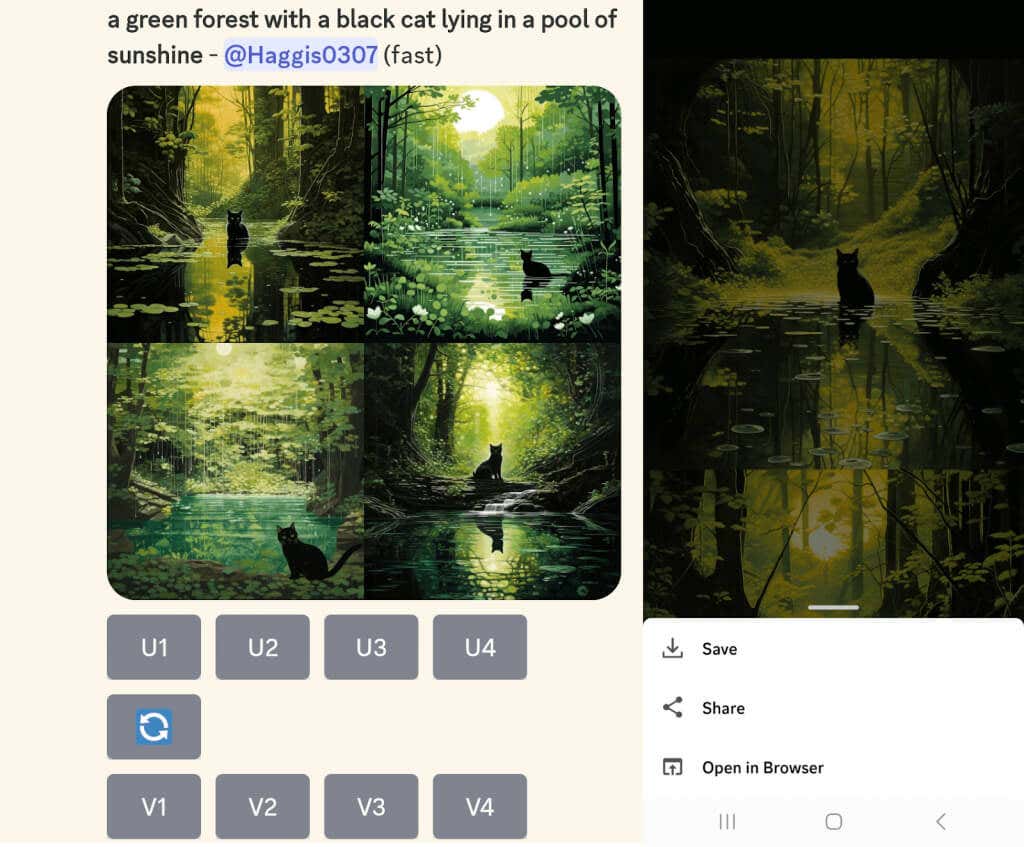
Der nächste Schritt besteht darin, Ihre Bilder zu bearbeiten, um die gewünschten Ergebnisse zu erzielen.
So bearbeiten Sie Bilder während der Reise
Unterhalb der generierten Bilder sehen Sie acht Schaltflächen: U1, U2, U3, U4, V1, V2, V3 und V4. Die U-Tasten dienen zum Hochskalieren des ausgewählten Bildes, sodass Sie eine größere und detailliertere Version erhalten. Mit den V-Schaltflächen erstellen Sie vier neue Variationen dieses bestimmten Bildes mit derselben Komposition und demselben Stil.
Wenn Sie mit einem der generierten Bilder unzufrieden sind, können Sie auch auf „Erneut rollen“ klicken, um Ihre Eingabeaufforderung erneut auszuführen und so vier neue Bilder zu erstellen. Spielen Sie mit den Dingen herum, denn es geht nur darum zu lernen, wie Midjourney funktioniert und mit welchen Eingabeaufforderungen Sie die besten Ergebnisse erzielen..
So erstellen Sie beispielsweise vier neue Variationen eines Bildes, das Ihnen gefällt, das Sie aber leicht ändern möchten:

Wie Sie mit Midjourney großartige Ergebnisse erzielen
Wenn Sie zum ersten Mal lernen, wie man Midjourney auf Discord verwendet, werden Sie wahrscheinlich erfahrene YouTuber sehen, die erstaunliche Bilder erstellen, und sich fragen, wie sie das machen. Das kann etwas entmutigend sein, aber denken Sie daran, dass auch sie irgendwann einmal als Anfänger angefangen haben. Um mit jedem KI-Bildgenerator hervorragende Ergebnisse zu erzielen, kommt es darauf an, großartige Eingabeaufforderungen zu schreiben. Das Bemerkenswerte an Midjourney ist, dass es selbst bei einfachen Eingabeaufforderungen erstaunliche Ergebnisse liefert, sodass der Einstieg in die Verwendung des Tools einfach ist.
Hier sind einige Tipps, die Ihnen helfen, jedes Mal großartige Ergebnisse zu erzielen:
Wir hoffen, dass Ihnen dies geholfen hat, die Verwendung von Midjourney auf Discord zu erlernen, einschließlich der Anmeldung bei Midjourney und der Erstellung Ihrer eigenen Bilder. Wir empfehlen Ihnen, Midjourneys Hilfedokumente zu lesen, um Ratschläge zu Eingabeaufforderungen, Mehrfacheingaben und mehr zu erhalten. Es gibt viel zu lernen und Sie können Stunden damit verbringen, sich mit Midjourney vertraut zu machen, aber die Ergebnisse sind die Mühe wert..